win10耳机插电脑上没有声音怎么办?在平时电脑使用过程中经常会需要连接耳机辅助使用,很多人可能都会遇到耳机接上电脑没有声音的情况,如果你还不知道如何解决这个问题的话,可以参考下面给大家分享的方法。
系统:win10专业版
电脑:华硕电脑
win10电脑耳机插上没有声音解决方法
1、首先我们在开始菜单里打开电脑设置,或者也可以通过win+i快捷键打开,在设置界面中点击系统进入。
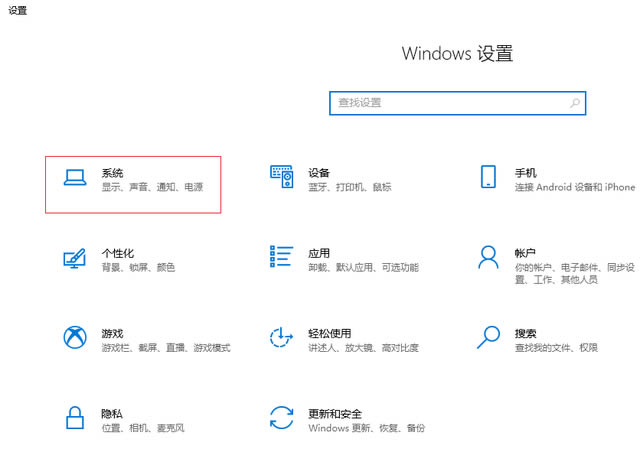
2、然后在系统设置界面,在左侧的搜索框中输入控制面板。
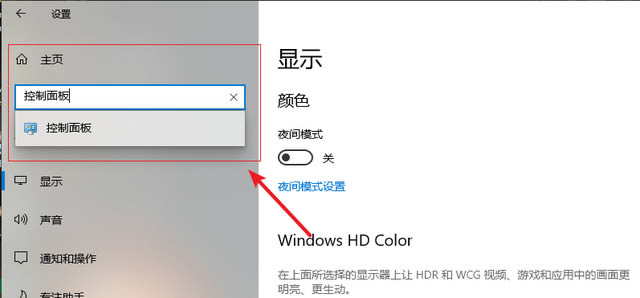
3、在控制面板内我们选择硬件和声音选项。
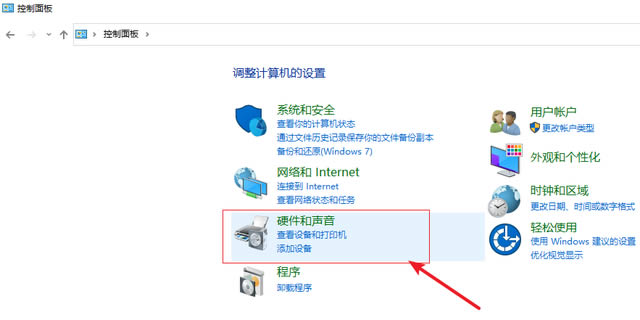
4、在硬件和声音选项里面选择声音。
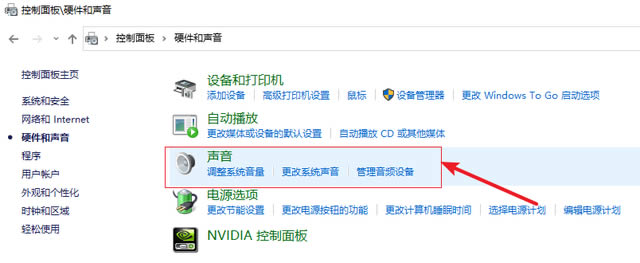
5、然后在声音窗口中我们选择播放,在下面的列表里找到扬声器鼠标双击打开。
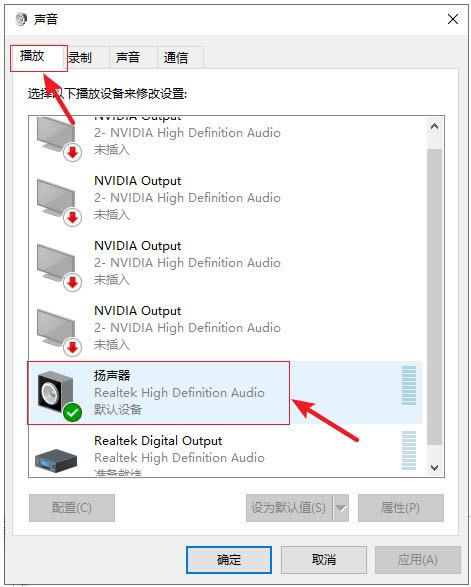
6、接着在这个界面点击增强。
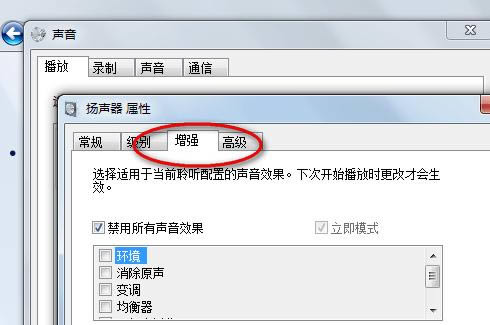
7、然后我们把禁用所有声音效果给取消勾选。
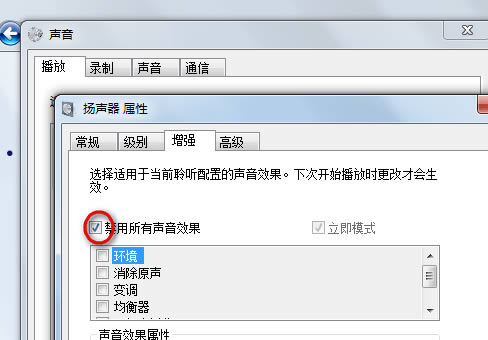
8、上述步骤设置完毕后点击确定就可以了。
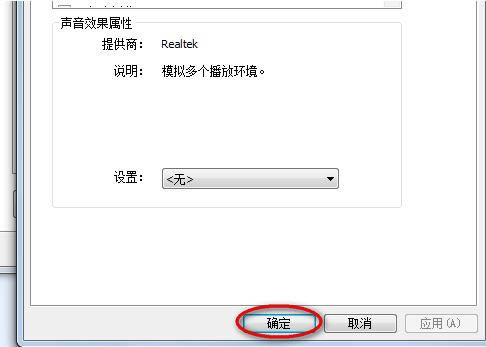
以上就是win10耳机插电脑上没有声音怎么办?win10电脑耳机没有声音解决方法的详细内容,更多关于耳机插电脑上没有声音解决方法的资料请关注江湾时代其它相关文章!












